Windows系统如何设置色盲模式? windows色盲模式快捷
长时间盯着电脑屏幕,眼睛是不是感觉累累的?别担心,Windows系统有个超赞的功能——色盲模式!这个功能不仅是为了色盲用户设计的,还能帮助我们保护眼睛哦,开启后能够根据特殊用户选择的色彩障碍倾向去自动调节屏幕输出的颜色比列,但有不少用户不清楚具体如何设置,本文就给大家带来Windows系统设置色盲模式的操作方法吧!
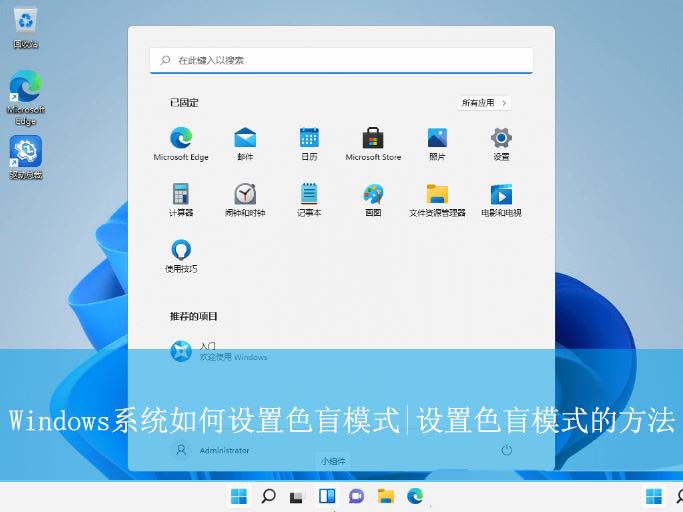
快捷键操作:
为了方便快速开关颜色滤镜,你还可以勾选设置中的快捷键选项,通常是“Win Ctrl C”组合键,这样就可以不通过设置菜单直接启用或关闭颜色滤镜。
Win11系统的操作方法
1、首先,按键盘上的【 Win X 】组合键,或右键点击任务栏上的【开始图标】,在打开的菜单项中,选择【设置】;
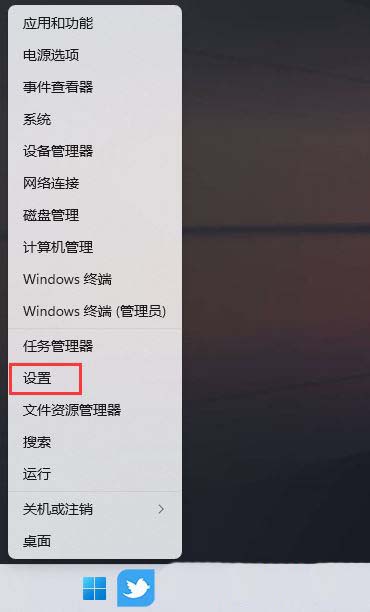
2、Windows 设置窗口,左侧点击【辅助功能】,右侧点击影像下的【颜色滤镜(色盲滤镜、灰度、反转)】;

3、当前路径为:辅助功能 > 颜色滤镜,滑动滑块,将颜色滤镜开关【打开】,然后就可以设置颜色了;
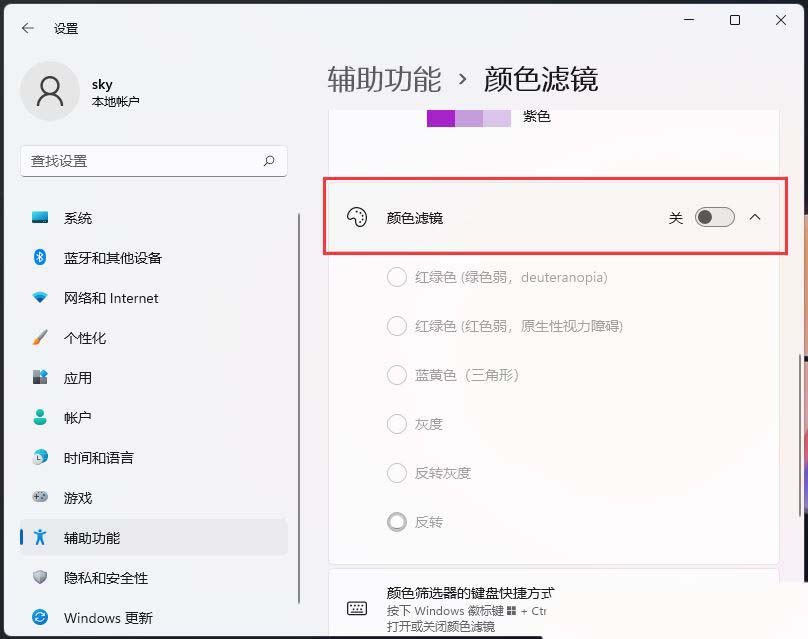
附:Win11设置深色模式方法
1、首先,右键点击桌面空白处,在打开的菜单项中,选择【个性化】;
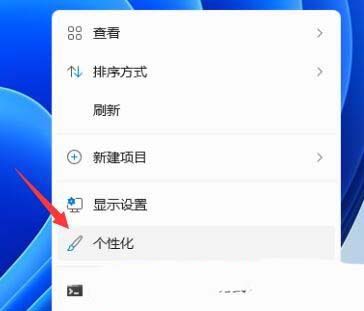
2、个性化设置中,可以【选择要应用的主题】,大家可以看预览图进行选择;

3、Windows 模式设置,需要点击【颜色(主题色、透明效果、颜色主题)】;
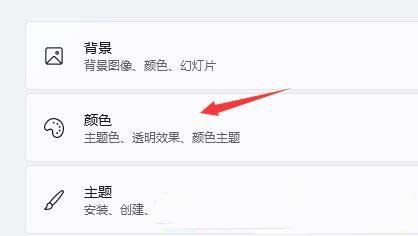
4、选择模式(更改 Windows 和应用中显示的颜色),就可以设置【浅色、深色和自定义】了;
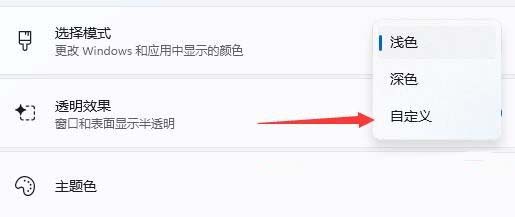
5、选择你的默认 Windows 模式,Win11默认浅色,可以修改为【深色】;
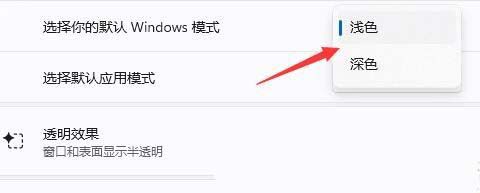
Win10系统的操作方法
1、首先,按下“Win I”键打开设置界面,并点击其中的“轻松使用”。
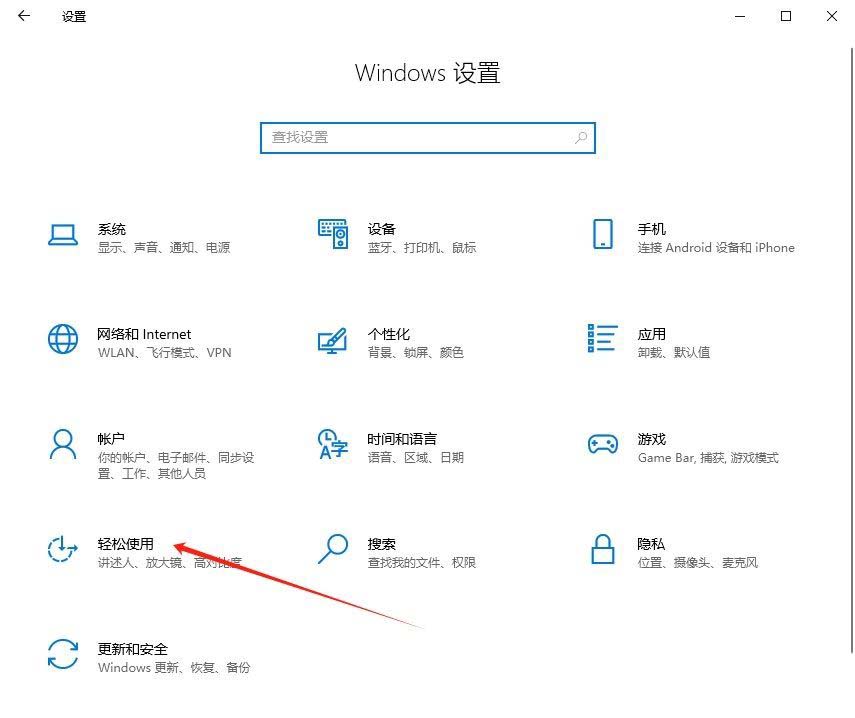
2、接着,在打开的界面中,点击左侧的“颜色滤镜”设置。
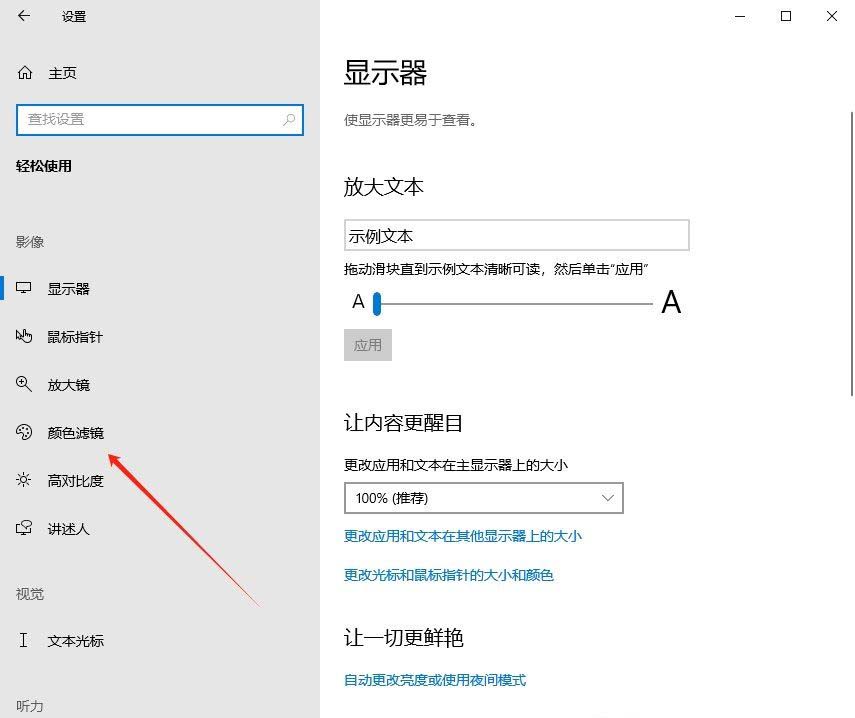
3、然后,在对应的右侧界面中,选择开启“颜色滤镜”功能。
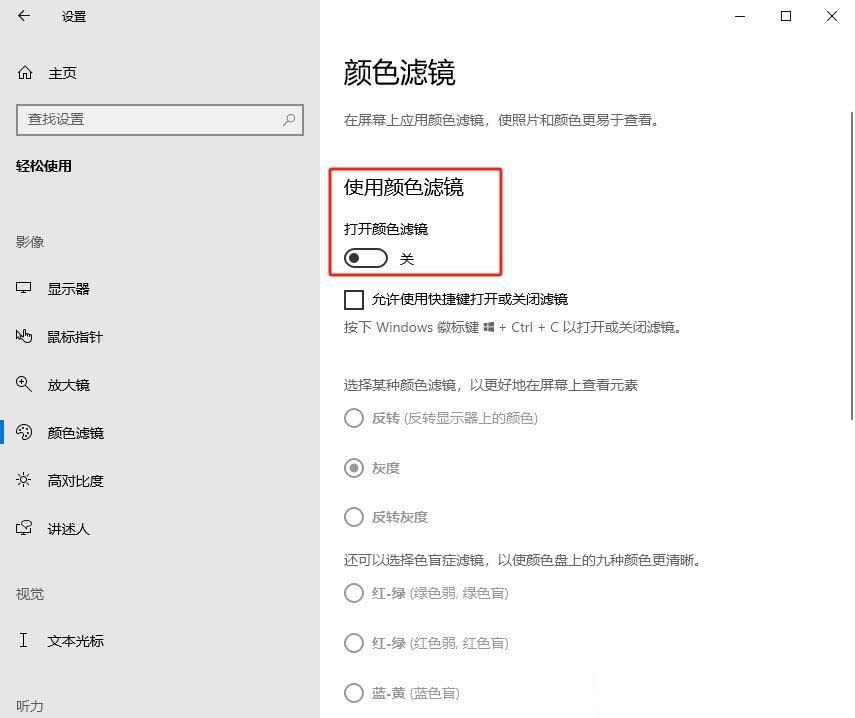
4、随后,滑动到下方,选择一种色盲症滤镜即可。
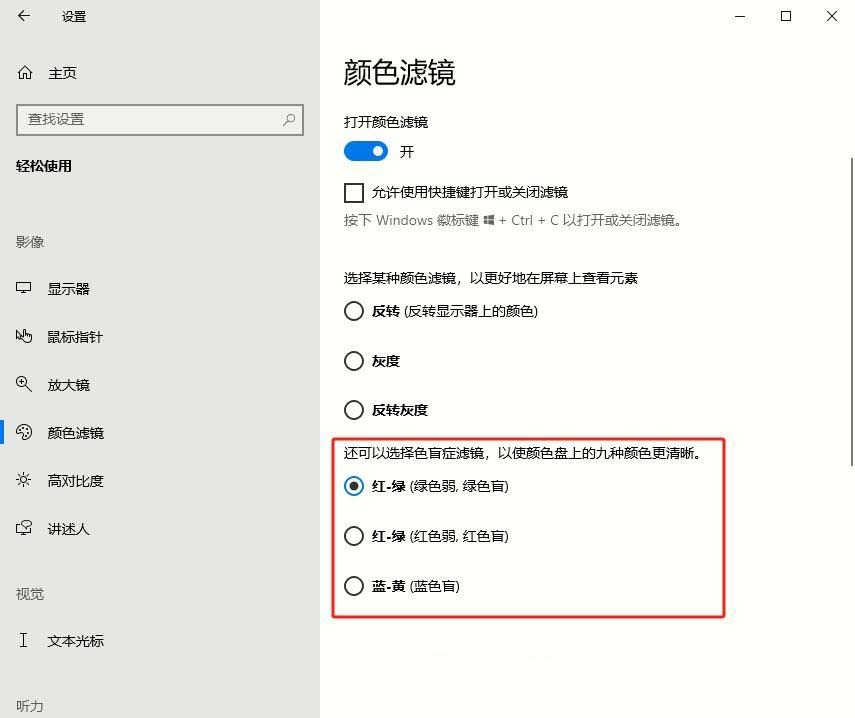
开启颜色滤镜功能后,只需要选择自己的色彩障碍倾向(如红弱、蓝弱等),系统便会自动调节屏幕输出的颜色比例,以尽量帮助色盲患者恢复正常视觉的体验,现在就来试试这个超赞的色盲模式吧,让你的眼睛休息一下,享受一下更舒适的电脑使用体验。
相关文章
 微软正测试修复 Windows 11 系统上的 SSH 连接中断问题,在正式修复程序发布之前,微软建议受影...03-18
微软正测试修复 Windows 11 系统上的 SSH 连接中断问题,在正式修复程序发布之前,微软建议受影...03-18
解除 Win11 24H2 更新限制: 微软修复 Auto HDR 问题
微软公司更新支持文档,宣布面向 Windows 11 24H2 发布的可选更新 KB5050094 已经修复了兼容性问题...03-18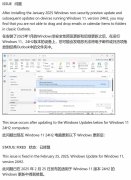 有用户反映,win1124H2 用户安装补丁后,导致经典版 Outlook 出现无法拖拽,下面我们就来看看解...03-18
有用户反映,win1124H2 用户安装补丁后,导致经典版 Outlook 出现无法拖拽,下面我们就来看看解...03-18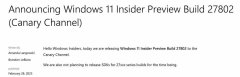
Win11 Canary 27802预览版今日发布:引入新电池图标
微软今日发布Win11 Canary 27802预览版,这个版本主要引入了新版电池图标,使用颜色指示充电状...03-18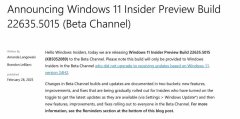
Win11 Beta 22635.5015预览版今日发布:附KB5052089完整更
今天微软发布了KB5052089 更新补丁,安装后版本号升至 Build 22635.5015,,这个版本主要主要改进...03-18
用户崩溃! Win11 24H2 二月更新导致性能下降 驱动不
Win11 24H2设备在安装 2025 年 2 月更新之后,遇到了性能下降、驱动程序兼容性等问题,详细请看...03-18
Win7怎么调DPI? Win7系统DPI缩放功能的设置方法
相信很多用户在使用Win7系统时,为了方便自己使用,都会进行一些设置,其中肯定有DPI缩放功...03-18
部分户反馈Win11 24H2安装KB5051987失败: 提示0x800F0
微软 Windows 11 24H2 用户在安装 2 月累积更新 KB5051987 时遭遇失败,系统显示错误代码 0x800F0838,据...03-18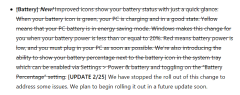 前微软在官方文档中宣布,暂停Windows 11系统中重新设计的电池状态图标的更新计划,不过微软...03-18
前微软在官方文档中宣布,暂停Windows 11系统中重新设计的电池状态图标的更新计划,不过微软...03-18 Windows系统中自带有很多有趣的功能,其中就包括自动压缩图片功能,此功能开启后能够把图片...03-18
Windows系统中自带有很多有趣的功能,其中就包括自动压缩图片功能,此功能开启后能够把图片...03-18

最新评论